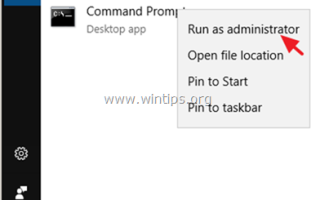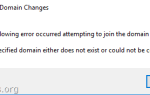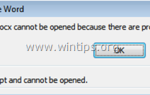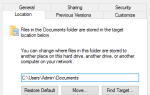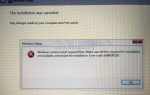Этот учебник содержит инструкции о том, как включить F8 нажмите на Windows 10 / 8.1 / 8, чтобы получить доступ к «Меню расширенных параметров загрузки» и запустить Windows в безопасном режиме, безопасном режиме с сетевым подключением, безопасном режиме с командной строкой и т. д., если необходимо.
Windows 8 и Windows 10 разработаны с новым загрузчиком, который позволяет ОС загружаться быстрее. Для этого Microsoft удалила возможность доступа к меню расширенных параметров загрузки, нажимая клавишу F8 до загрузки операционной системы. Но, по моему опыту, возможность запуска Windows в безопасном режиме с помощью клавиши F8 очень полезна, особенно в тех случаях, когда Windows не загружается нормально.
В этом уроке я покажу вам, как включить F8 ключ параметров загрузки в ОС Windows 10 и Windows 8 / 8.1. *
* Примечание: имейте в виду, что после включения клавиши F8 время загрузки Windows будет увеличено на 1-2 секунды, но, на мой взгляд, это того стоит, потому что более важно быть готовым к устранению проблем Windows, когда необходимо.
Как включить клавишу F8 (меню «Дополнительные параметры») в ОС Windows 10, 8.1, 8.
1. Откройте командную строку от имени администратора. Для этого:
1. В поле поиска введите: CMD или командная строка
2. Щелкните правой кнопкой мыши на командная строка (результат) и выберите Запустить от имени администратора.
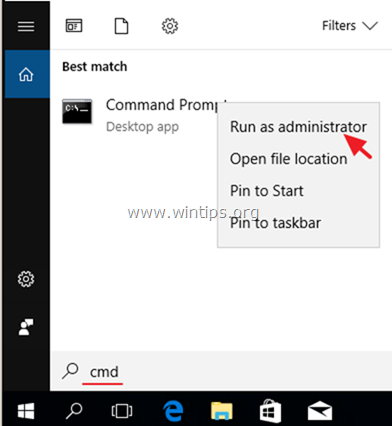
2. В окне командной строки введите следующую команду и нажмите Войти:
- bcdedit / set {default} bootmenupolicy legacy
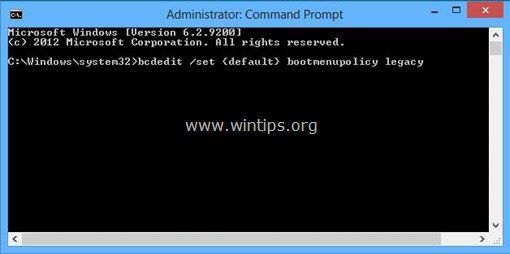
После выполнения команды вы должны увидеть сообщение «Операция успешно завершена».
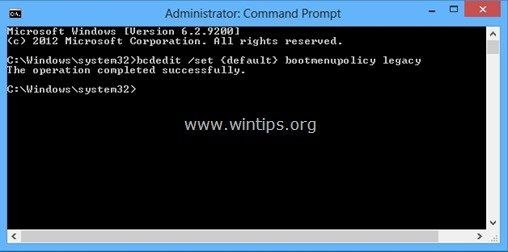
3. В настоящее время перезапуск ваш компьютер, чтобы изменения вступили в силу.
4. Теперь вы сможете войти в меню «Дополнительные параметры загрузки», нажав клавишу F8 на клавиатуре, прежде чем на экране появится логотип Windows. *
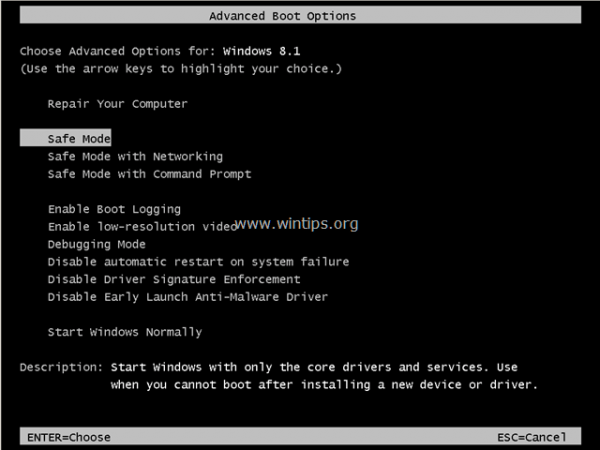
* Обратите внимание: В случае, если вы хотите отключить клавишу F8, просто выполните ту же операцию, но на этот раз в окне командной строки:
- bcdedit / set {default} bootmenupolicy стандарт
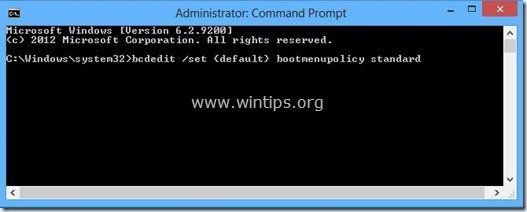
Это оно! Дайте мне знать, если это руководство помогло вам, оставив свой комментарий о вашем опыте. Пожалуйста, любите и делитесь этим руководством, чтобы помочь другим.